Cómo desactivar o evitar el inicio automático de Spotify en Windows 10

Si has instalado la aplicación Spotify en tu computador lo más probable es que ésta inicie automáticamente con Windows 10. Afortunadamente, es posible modificar el inicio de este sistema. Por ende, te recomendamos leer este artículo con el que aprenderás ¿Cómo desactivar el inicio automático de Spotify en Windows 10?
¿Para qué sirve Spotify?
Spotify sirve para buscar, encontrar y escuchar cualquier tipo de música. La plataforma ofrece música digital de alta calidad y reemplaza las descargas ilegales de música en la web.
¿Cómo funciona Spotify?
Spotify funciona como un servicio de streaming disponible para computadores desde el navegador web y mediante la aplicación que podemos descargar en la PC y dispositivos móviles.
Una vez que el usuario accede a la aplicación, debe registrarse con una contraseña y un email. Motivo por el cual, es necesario crear o tener una cuenta de Spotify. Luego, debe elegir un plan que puede ser “Free” para escuchar música de forma gratuita con algunas restricciones o “Premium” para acceder a todas las canciones del catálogo y poder guardarlas si desea escuchar música sin conexión.
¿Cómo desactivar el inicio automático de Spotify en Windows 10?
Si tienes instalada la aplicación Spotify en tu computador y se inicia con el sistema Windows 10 de forma automática, es posible que el proceso de arranque se ralentice. Por este motivo, te recomendamos desactivar el inicio automático de Spotify por medio de los pasos que te explicamos a continuación.
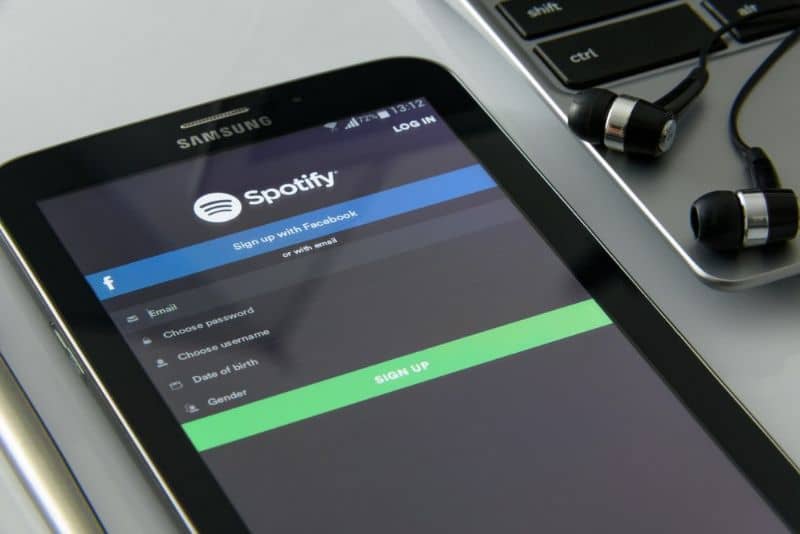
Desactiva el inicio automático de Spotify en Windows
Para desactivar el inicio automático de Spotify en Windows 10, debes ir al menú inicio, escribir en el buscador msconfig y presionar la tecla “Enter”. Inmediatamente, visualizarás la ventana de “Configuración del sistema” la cual muestra varias pestañas.
Selecciona la pestaña “Inicio de Windows” y haz clic en “Abrir administrador de tareas”. La interfaz te presentará una lista de aplicaciones que están iniciando automáticamente con el sistema.
Localiza la aplicación Spotify
Es el momento de localizar la aplicación Spotify en la lista de programas que inician automáticamente. Una vez que la encuentres, presiona el botón secundario del ratón y elige la opción “Deshabilitar”. Cierra la ventana y reinicia el equipo.
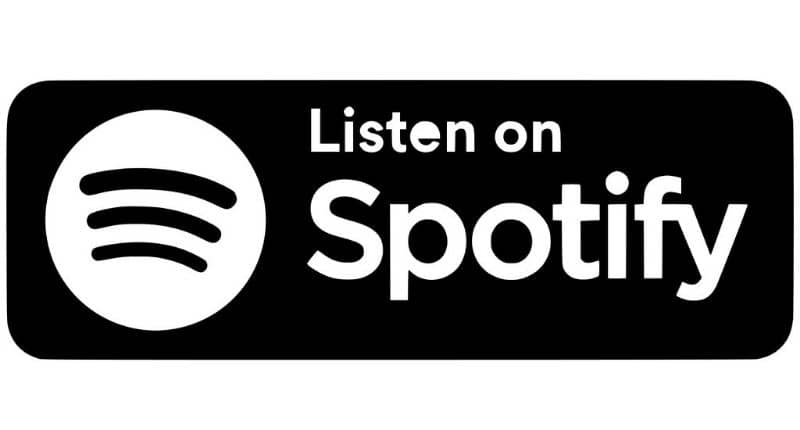
Descarga la aplicación CCleaner
La aplicación CCleaner es una excelente herramienta para administrar el inicio de nuestro sistema operativo. Por esta razón, te recomendamos descargar, actualizar e instalar CCleaner en tu PC. Para lograrlo, descarga la aplicación en el sitio web oficial de CCleaner. Posteriormente, localiza el archivo de instalación y ejecútalo. Si ya cuentas con esta herramienta, entonces verifica si posees la última versión.
Modifica el inicio de Windows
Abre el programa CCleaner y localiza el grupo de opciones para seleccionar “Herramientas”. A la derecha de la ventana encontrarás varias secciones. Elige “Inicio” para que CCleaner liste las secciones en las que se produce un inicio automático de programas. Accede a “Windows” y haz clic en “Spotify”. Por último, presiona el botón “Desactivar”.
Desactiva el inicio automático de Spotify en Windows 10
Es posible desactivar el inicio automático de Spotify en Windows 10 a través de su propio menú. Para lograrlo, accede al menú “Editar” y haz clic en “Preferencias”. En la nueva ventana localiza y haz clic en el botón “Mostrar configuración avanzada”. Luego, verás un grupo de opciones de las cuales deberás seleccionar “Arranque y ventana”.
Busca la opción “Abrir Spotify automáticamente al iniciar el ordenador” y modifica el estado “Minimizado” por “No”. De esta manera, Spotify no se iniciará automáticamente durante el arranque de Windows 10.